Quando Google Drive è stato lanciato per la prima volta, fungeva da luogo per scaricare e archiviare file nel "Cloud" in modo che fosse possibile accedervi da qualsiasi PC. Nel corso del tempo, con lo sviluppo della tecnologia, è apparso Google Docs, che ora funge da hub per la creazione di documenti e strumenti per l'ufficio. Oggi puoi persino installare app su Drive per estenderne ulteriormente le funzionalità. Per ottenere il massimo dal servizio, devi imparare in dettaglio cos'è Google Drive e come utilizzarlo.
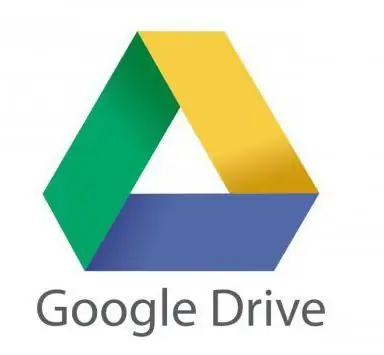
Impostazioni iniziali
Prima di tutto, deve essere configurato. Accedi al sito web di Google Drive con il tuo account Google. Se non hai un account, puoi crearne uno gratuitamente. Google Drive ti consente di archiviare file nel Cloud, nonché di creare documenti e moduli tramite l'interfaccia web.
Carica file su Google Drive. Come utilizzare il download? Ci sono due modi per farlo. Hai la possibilità di creare documenti direttamente su Google Drive o caricare file dal tuo PC. Per creare un nuovo file, fare clic sul pulsante "Crea". Per scaricare dal dispositivo, premere il pulsante "Freccia".su” accanto al pulsante CREA.

Scegli come visualizzare i tuoi file. Puoi vederli come icone grandi (griglia) o come un elenco (foglio). La visualizzazione elenco ti mostrerà il nome di ciascun documento e la data e l'ora dell'ultima modifica. La modalità griglia visualizzerà ogni file come anteprima della sua prima pagina. Puoi cambiare la modalità facendo clic sul pulsante accanto all'icona a forma di ingranaggio nell'angolo in alto a destra della pagina.
Come utilizzare Google Drive su un computer? Puoi visualizzare i file utilizzando la barra di navigazione a sinistra. La voce di menu "Il mio Drive" è il luogo in cui tutti i documenti e le cartelle scaricati vengono salvati in qualsiasi impostazione. La condivisione contiene file condivisi con te da altri utenti di Google Drive. I "tag" sono documenti che hai contrassegnato come importanti.
Puoi trasferire file e cartelle su Google Drive per organizzarli come preferisci.
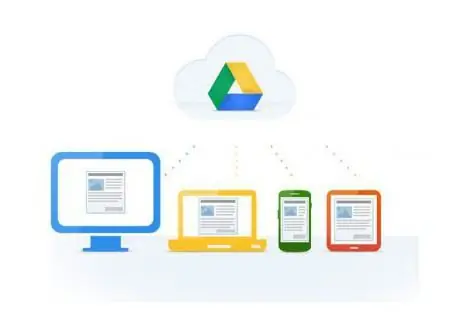
Google Drive: come utilizzare i file?
Seleziona la casella per selezionare più documenti. Successivamente, saranno disponibili varie azioni per i file selezionati. Se stai utilizzando la visualizzazione a icone grandi, una casella di controllo apparirà quando passi il mouse sopra il documento. Altre opzioni possono essere trovate nel menu Extra.
Fai clic sull'icona della cartella contrassegnata da "+" per creare una nuova cartella in Drive. Puoi creare directory all'interno di altri perorganizzazione file.
Puoi cercare tra i tuoi documenti e cartelle utilizzando la barra di ricerca situata nell'angolo in alto a destra della pagina di Google Drive. Google Drive cercherà titoli, contenuti e proprietari.
Archiviazione dati su Google Drive: come utilizzarlo sul telefono?
Se desideri utilizzare il servizio su un dispositivo mobile, è disponibile un'app Google Drive per IOS e Android che fornisce l'accesso ai file da uno smartphone o un tablet. Può essere scaricato gratuitamente dal rispettivo negozio online. Tuttavia, tali servizi potrebbero non avere funzionalità di modifica complete, ciò dipende in gran parte dalla versione del browser. Puoi facilmente capire come utilizzare Google Drive su Android, poiché il menu è praticamente lo stesso di quello del computer.
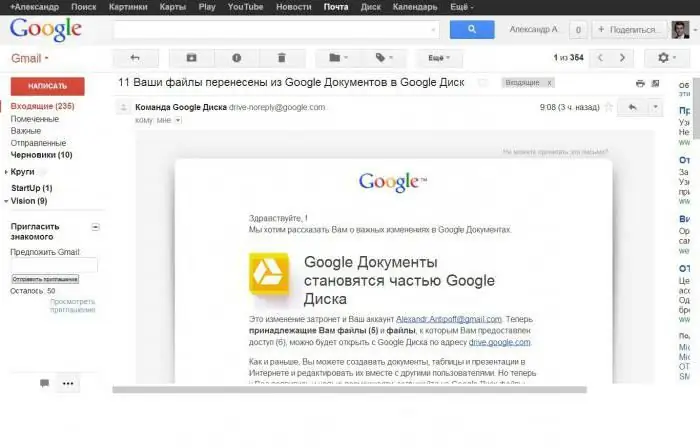
Come posso iniziare con i documenti?
Premere il pulsante "Crea". Vedrai un menu che ti dà il diritto di scegliere quale dei documenti desideri creare in Google Drive. Come utilizzare i tipi di file disponibili? Ti vengono offerte diverse opzioni per impostazione predefinita, puoi aggiungere il resto facendo clic sul collegamento appropriato nella parte inferiore del menu:
- "Cartella" - crea una cartella in Il mio Drive per organizzare i dati.
- "Documento" - apre un documento di tipo testo. Puoi formattare e personalizzare la pagina utilizzando gli strumenti in alto. È possibile esportare i dati in Microsoft Word, OpenOffice, PDF e altri tipi di programmi.
- "Presentazione": offre l'esecuzione dell'equivalente di Microsoft PowerPoint. I dati possono essere esportati in una varietà di formati: Microsoft PowerPoint, PDF,-j.webp" />
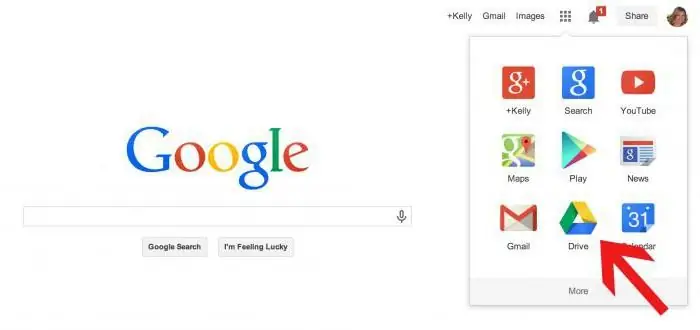
- "Foglio di calcolo" - Fornisce un foglio di calcolo vuoto. I dati possono essere esportati in Microsoft Excel, PDF, CSV, OpenOffice e formati simili.
- "Modulo" - ti permette di lavorare con moduli che possono essere compilati su Internet. Possono essere esportati in file CSV.
Creazione di un file in Google Drive
Dopo aver selezionato il tipo di documento, si aprirà un file vuoto. Se hai selezionato "Presentazione" o "Modulo", le impostazioni della procedura guidata dell'applicazione si apriranno per aiutarti a configurare il tuo nuovo documento.
Nella parte superiore della pagina, fai clic sul testo grigio "Senza titolo". Verrà visualizzata la finestra Rinomina documento, che consente di modificare il nome del file.
Inizia a lavorare con il documento. Google Drive ha la maggior parte delle funzionalità di base, ma i servizi avanzati potrebbero non essere disponibili. Il documento viene salvato automaticamente quando si continua a lavorarci.
Se vuoi che il tuo file sia compatibile con programmi simili, apri il menu "File" e trova "Scarica come". Apparirà un menu con un suggerimento sui formati disponibili. Fai la scelta giusta. Ti verrà chiesto di inserire un nome file e scegliere una posizione per il download. Quando il documento viene caricato, verrà presentato nel formato che hai scelto.
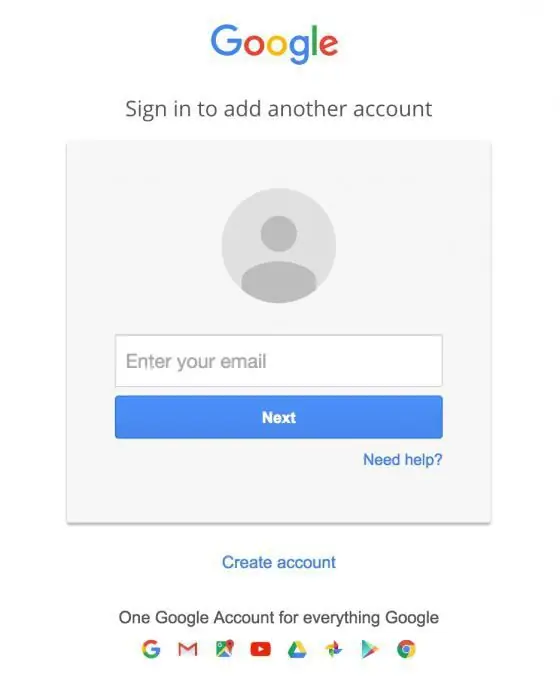
Come faccio a condividere un documento?
Fai clic su "File" e "Condividi" o sul pulsante blu corrispondente in alto a destra per aprire le impostazioni generali. Puoi specificare chi può visualizzare il file e chi può modificarlo.
Copia il link nella parte superiore del documento per condividerlo con chi vuoi condividerlo. Puoi utilizzare i pulsanti sottostanti per condividere rapidamente tramite Gmail, Google+, Facebook o Twitter.
È possibile modificare le impostazioni di accesso ai documenti facendo clic sul pulsante "Cambia…". Per impostazione predefinita, il file è privato e devi invitare gli utenti ad accedervi. Puoi modificare queste opzioni per consentire a tutti di visualizzarlo.
Per pubblicare un documento, una presentazione o un foglio di lavoro, fai clic su "File" e seleziona "Pubblica sul Web". Questa funzionalità crea una copia del file che chiunque può visualizzare. Diventa una pagina web separata che non è collegata al documento originale. Ciò ti consente di condividere informazioni con chiunque senza modificare le impostazioni di condivisione.
Un documento pubblicato non può essere modificato. Puoi comunque modificare solo il file originale che rimane in Google Drive. Come utilizzare le impostazioni è descritto sopra.
Se hai una stampante installata o hai accesso a una stampante Google Cloud, puoi stampare documenti. Fare clic sul menu "File" e selezionare "Stampa" dalla parte inferiore dell'elenco. È possibile specificare quali pagine stampare ecrea anche il layout di pagina.
Un'anteprima si aprirà dopo aver fatto clic sul pulsante "Stampa" e puoi selezionare la tua stampante facendo clic sul pulsante "Cambia". Questo può essere utile se stai cercando di accedere a Google Cloud Printer da qualche altra parte.
Ripristina una vecchia versione del documento
Se hai apportato molte modifiche a un documento e ti rendi conto che devi tornare a una versione precedente, puoi utilizzare lo strumento Cronologia per visualizzare le vecchie copie. Apri un documento e scegli "File" dal menu. Fai clic su "Visualizza cronologia modifiche", che visualizzerà una casella con un elenco delle tue modifiche sul lato destro della pagina.
Puoi fare clic su ogni punto di modifica nell'elenco e visualizzare il file. Se trovi una vecchia copia che desideri conservare, fai clic sulla scheda "Ripristina questo collegamento".
Scarica il software di sincronizzazione di Google Drive per il tuo computer
Come puoi vedere, le istruzioni su cos'è Google Drive e su come utilizzarlo non sono difficili. Se lo desideri, puoi anche sincronizzare i tuoi file locali con Google Drive. Se desideri installare un programma del genere, fai clic sul collegamento che si trova nella pagina principale di Google Drive.
Dopo aver scaricato l'app, installala e accedi con il tuo account Google. La cartella verrà posizionata sul desktop, ti darà un rapido accesso a tutti i tuoi file di Google Drive. Trascina e rilascia tutti i file che desideri aggiungere allo spazio di archiviazione di Google Drive e verranno caricati automaticamente. Quando il documento è stato caricato correttamente, essovisualizza un segno di spunta verde sull'icona.






